Nếu bạn là một game thủ PC, chắc chắn bạn không thể phủ nhận tầm quan trọng của Steam. Steam của Valve là nền tảng phân phối game kỹ thuật số hàng đầu thế giới, cung cấp vô số trò chơi và các dịch vụ liên quan. Steam thậm chí còn có ứng dụng riêng để quản lý game một cách dễ dàng và hiệu quả. Có thể bạn đã sử dụng Steam từ lâu, nhưng chắc chắn vẫn còn rất nhiều công cụ ẩn mình trong các menu khác nhau của ứng dụng và trang web Steam mà bạn chưa khám phá ra. Bài viết này sẽ giới thiệu những thủ thuật Steam hữu ích, giúp bạn nâng cao trải nghiệm Steam của mình. Không chần chừ nữa, đây là 15 thủ thuật Steam cực hay mà mọi game thủ nên biết:
Contents
- 1. Thêm Game Không Có Trên Steam Vào Thư Viện
- 2. Cài Đặt/Gỡ Cài Đặt Game Hàng Loạt
- 3. Sao Lưu Dữ Liệu Game
- 4. Chia Sẻ Game Với Gia Đình
- 5. Hiển Thị FPS Trong Game
- 6. Thay Đổi Vị Trí Cài Đặt Game
- 7. Thay Đổi Giao Diện Steam
- 8. Nâng Cấp Steam Với Enhanced Steam
- 9. Steam Inventory Helper
- 10. Xem Số Giờ Chơi Game Trên Steam
- 11. Fair Steam
- 12. What Can We All Play?
- 13. Kiểm Tra Giá Trị Tài Khoản Steam
- 14. How Long To Beat
- 15. Tăng Tốc Độ Tải Xuống Steam
1. Thêm Game Không Có Trên Steam Vào Thư Viện
Chắc chắn không phải tất cả các game bạn mua đều được mua qua Steam. Bạn có thể đã mua chúng từ Origin của EA hoặc các cổng khác có ưu đãi giảm giá mà Steam không có. Dù bằng cách nào, việc kết nối và giao lưu với bạn bè trong game đó mà không có Steam của Valve có thể là một rắc rối. May mắn thay, Steam có một tính năng tích hợp cho phép bạn thêm các game không phải của Steam vào ứng dụng Steam. Để thực hiện việc này, hãy làm theo các bước sau:
- Mở ứng dụng Steam và đi tới tùy chọn “Games” (Trò chơi) trong thanh menu. Chọn “Add a Non-Steam Game to My Library” (Thêm một trò chơi không phải Steam vào thư viện của tôi).
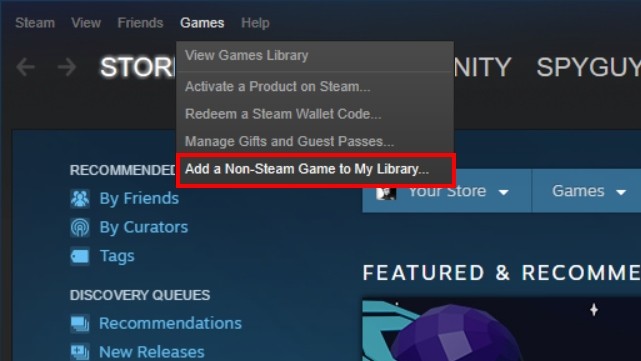 Thêm game không phải Steam vào thư viện
Thêm game không phải Steam vào thư viện
- Quá trình này khá đơn giản. Bạn sẽ thấy một danh sách các chương trình và ứng dụng đã cài đặt trên hệ thống của mình. Chỉ cần chọn hộp kiểm bên cạnh các tựa game bạn muốn thêm, sau đó nhấp vào nút “Add Selected Programs” (Thêm các chương trình đã chọn) ở phía dưới bên phải để thêm chúng vào danh sách của Steam.
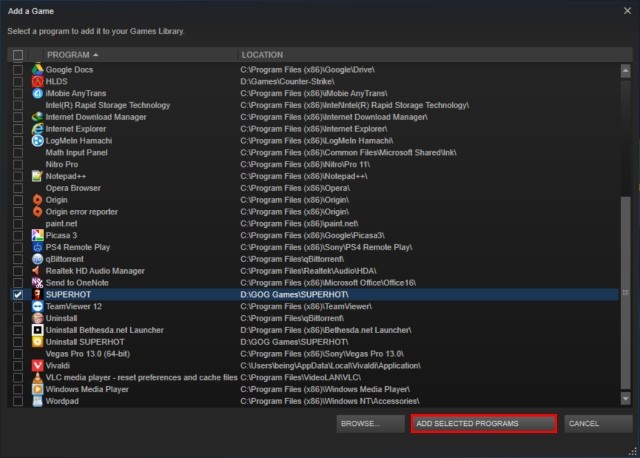 Xác nhận thêm game không phải Steam
Xác nhận thêm game không phải Steam
2. Cài Đặt/Gỡ Cài Đặt Game Hàng Loạt
Chắc chắn ứng dụng cài đặt và gỡ cài đặt tích hợp sẵn của Windows có thể đáp ứng đủ nhu cầu của bạn, nhưng nó vẫn thiếu khả năng thực sự xóa mọi thứ khỏi hệ thống, bao gồm các mục registry và dữ liệu còn sót lại khác. Hơn nữa, dịch vụ Windows không thể gỡ cài đặt ứng dụng hàng loạt. Nhưng bạn không cần phải lo lắng nếu bạn có Steam. Vào năm 2014, Steam đã thêm một chức năng mới vào ứng dụng của họ, cho phép bạn cài đặt và gỡ cài đặt game hàng loạt từ thư viện của mình, giúp bạn tiết kiệm rất nhiều dung lượng. Để thực hiện việc này:
- Mở Steam Library (Thư viện Steam) của bạn và chuyển sang “List View” (Chế độ xem danh sách) bằng cách nhấp vào biểu tượng danh sách ở phía trên bên phải.
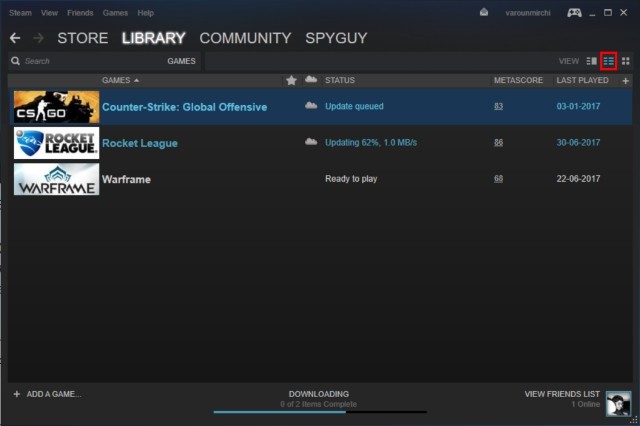 Chế độ xem danh sách trong Steam
Chế độ xem danh sách trong Steam
- Sau khi hoàn tất, bạn có thể chọn nhiều game trong Thư viện của mình bằng cách giữ nút Ctrl và chọn các game bằng cách nhấp chuột trái. Sau khi bạn chọn xong, chỉ cần nhấp chuột phải và chọn “Install” (Cài đặt) hoặc “Uninstall” (Gỡ cài đặt) tùy theo lựa chọn của bạn.
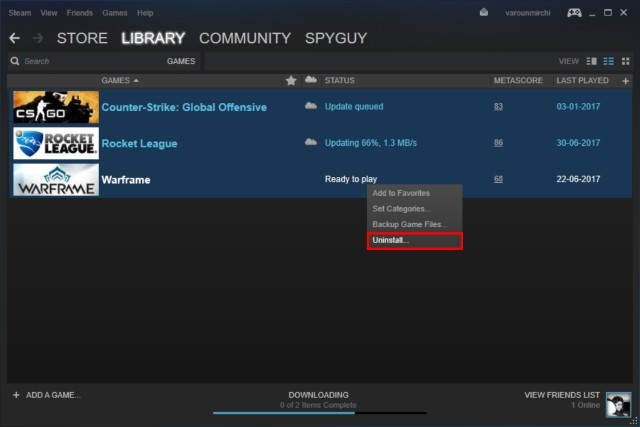 Gỡ cài đặt nhiều game cùng lúc trên Steam
Gỡ cài đặt nhiều game cùng lúc trên Steam
3. Sao Lưu Dữ Liệu Game
Có lẽ bạn nghĩ rằng Steam Cloud tự động sao lưu tất cả các game của bạn, phải không? Đúng, nhưng không hoàn toàn. Ý tôi là Steam chỉ sao lưu dữ liệu game đã lưu vào máy chủ của Valve, và chỉ những game hỗ trợ tính năng này. Nhưng nếu bạn gặp phải tình huống hệ thống của bạn bị lỗi hoặc bất cứ điều gì xảy ra và bạn phải cài đặt lại game của mình thì sao? Chắc chắn, các game đã mua vẫn còn trong thư viện của bạn, nhưng bạn sẽ phải làm phiền Nhà cung cấp dịch vụ Internet của mình bằng cách tải xuống lại hàng gigabyte dữ liệu game. May mắn cho bạn, Steam giúp bạn sao lưu toàn bộ dữ liệu game của mình vào bộ nhớ ngoài, để dễ dàng khôi phục trong tương lai. Nếu bạn cũng muốn sao lưu dữ liệu game của mình, hãy làm theo các bước sau:
- Đi tới Library (Thư viện) của bạn và nhấp chuột phải vào game bạn chọn, sau đó chọn “Backup Game Files” (Sao lưu tệp game). Một hộp thoại sẽ bật lên với danh sách tất cả các game đã cài đặt của bạn, cho phép bạn chọn những game bạn muốn sao lưu.
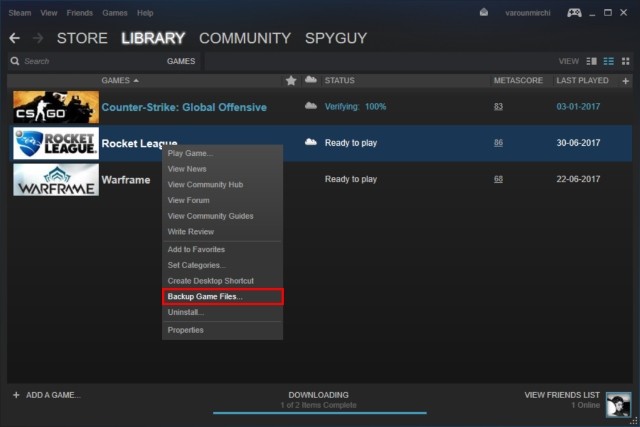 Sao lưu dữ liệu game trên Steam
Sao lưu dữ liệu game trên Steam
- Một hộp thoại sẽ xuất hiện cho phép bạn chọn đích đến cho bản sao lưu. Chọn vị trí bạn muốn bằng cách nhấp vào “Browse” (Duyệt), và sau khi bạn hoàn tất, hãy nhấp vào “Next” (Tiếp theo) để tiếp tục sao lưu. Steam sẽ sao lưu toàn bộ dữ liệu game của bạn vào vị trí đã chọn.
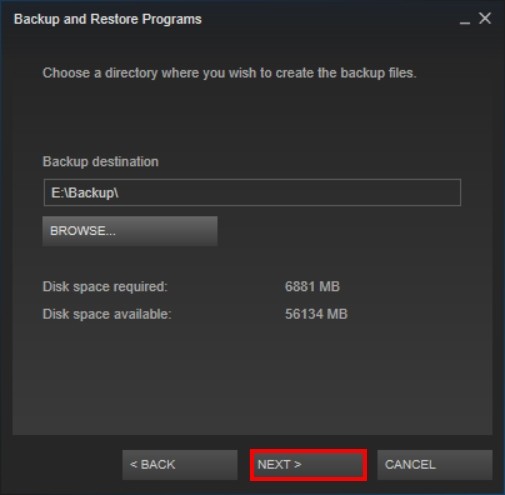 Xác nhận sao lưu dữ liệu game trên Steam
Xác nhận sao lưu dữ liệu game trên Steam
- Để khôi phục các bản sao lưu này, chỉ cần đăng nhập vào tài khoản Steam của bạn, sau đó mở thư mục sao lưu và chạy tệp “steambackup.exe” và làm theo hướng dẫn trên màn hình để khôi phục mọi thứ an toàn.
Lưu ý – Mặc dù tính năng sao lưu của Steam rất tuyệt, nhưng nó sẽ không sao lưu các mod, tệp cấu hình tùy chỉnh hoặc game sử dụng trình cài đặt của bên thứ ba hoặc game không phải của Steam mà bạn đã thêm vào Steam bằng phương pháp đã đề cập ở trên.
4. Chia Sẻ Game Với Gia Đình
Steam là cổng thông tin hàng đầu để phân phối game kỹ thuật số. Nhưng không phải ai cũng có đủ khả năng mua tất cả các game mà mình mong muốn. Tệ hơn nữa, thật khó chịu khi thấy em trai của bạn chơi một game mà bạn thực sự muốn chơi, nhưng bạn đã tiêu tiền vào một game khác. Và bây giờ anh ta sẽ không cho bạn chơi qua tài khoản của anh ta vì anh ta sợ rằng bạn có thể làm hỏng dữ liệu đã lưu và các thành tích khác nhau của anh ta trong game.
Valve hiểu rõ tình huống này và đã cung cấp một giải pháp đơn giản và tiện lợi, đó là Family Sharing (Chia sẻ gia đình). Tính năng này về cơ bản là cho phép một thành viên gia đình chia sẻ game đã mua của mình cho một thành viên gia đình khác thông qua Steam.
 Chia sẻ thư viện gia đình trên Steam
Chia sẻ thư viện gia đình trên Steam
5. Hiển Thị FPS Trong Game
Bạn vừa mua một card đồ họa mới cho hệ thống của mình và nó trông và hoạt động rất tuyệt. Nhưng làm thế nào để bạn khoe với bạn bè của mình rằng họ không thể chứng kiến điều đó? Tôi đoán tất cả chúng ta đều biết rằng các con số không nói dối. Chà, ít nhất là trong hầu hết các trường hợp. Con số mà tôi đang đề cập đến, trong trường hợp này, là thước đo FPS của bạn. Đối với bất kỳ game thủ nào, thước đo FPS là một công cụ kiến thức thiết yếu, giúp người đó quyết định cài đặt nào phù hợp nhất với hệ thống để có một phiên chơi game tốt. Lý tưởng nhất là nếu FPS của bạn nằm trong khoảng 30-60, thì game được coi là có thể chơi được. Nhưng làm thế nào để bạn nhìn thấy thước đo FPS nổi tiếng mà tôi đang nói đến trong một game?
Mặc dù một số game cung cấp khả năng bật/tắt thước đo FPS trong game của họ, nhưng đó không phải là một tính năng đồng nhất. Nhưng đừng lo lắng, Valve đã có thể khắc phục điều đó bằng cách cung cấp một tính năng để hiển thị thước đo FPS trong tất cả các game được thêm vào Steam. Để thực hiện việc này, hãy làm theo các bước sau:
- Đi tới tùy chọn “Steam” trong thanh menu của bạn và chọn “Settings” (Cài đặt).
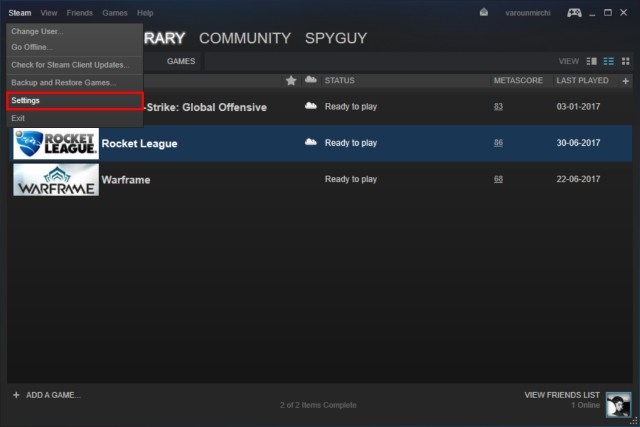 Cài đặt Steam
Cài đặt Steam
- Sau khi vào đó, hãy đi tới tab “In-Game” và đánh dấu vào hộp kiểm bên cạnh “Enable the Steam Overlay while in-game” (Bật Steam Overlay khi đang trong game). Sau khi bạn hoàn tất việc đó, chỉ cần đi tới tùy chọn “In-game FPS counter” (Bộ đếm FPS trong game) bên dưới và chọn vị trí cho thước đo FPS cho phù hợp với sở thích của bạn.
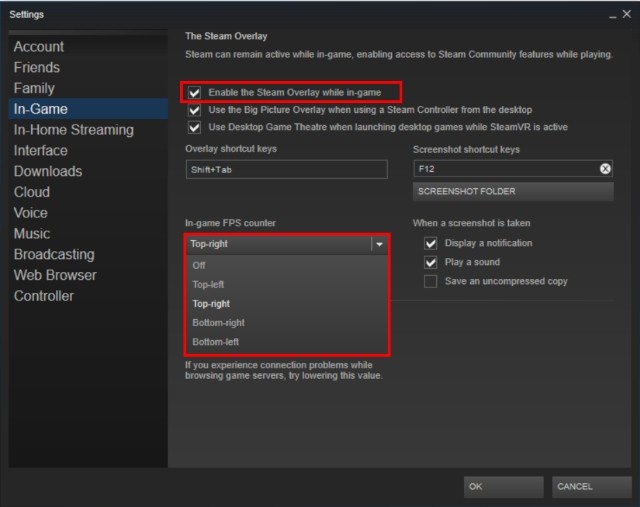 Steam Overlay và bộ đếm FPS
Steam Overlay và bộ đếm FPS
- Và thế là xong. Mở game bạn chọn và bạn sẽ chứng kiến thước đo FPS ở vị trí bạn đã đặt.
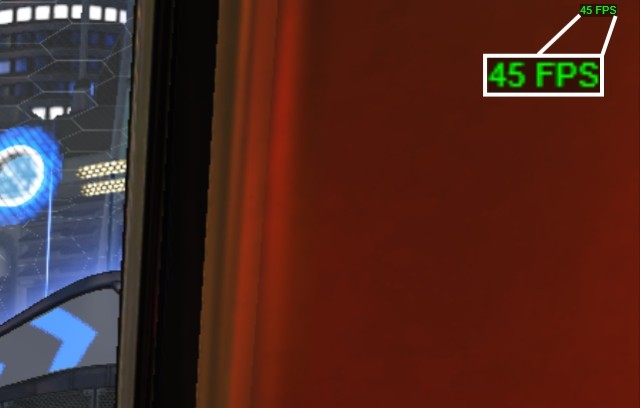 Bộ đếm FPS trong game
Bộ đếm FPS trong game
6. Thay Đổi Vị Trí Cài Đặt Game
Game của bạn được lưu trữ trên ổ cứng chậm chạp của bạn và bạn cảm thấy cần, cần tốc độ? Có thể bạn muốn đẩy tất cả các game của mình vào SSD nhanh như chớp đó, hoặc có thể bạn đã có một HDD mới được cho là nhanh hơn HDD hiện có và bạn muốn di chuyển tất cả các game của mình đến đó. Dù bằng cách nào, tôi hy vọng bạn nhận ra rằng việc chỉ di chuyển các thư mục cài đặt sẽ không thực hiện được, mà thay vào đó, nó sẽ làm hỏng toàn bộ dữ liệu game của bạn. Nhưng đừng lo lắng, Steam của Valve cung cấp cho bạn một cách đơn giản để di chuyển các game đã cài đặt của bạn, và chỉ với một vài cú nhấp chuột. Để thực hiện việc này,
- Mở Library (Thư viện) của bạn và nhấp chuột phải vào game bạn muốn di chuyển, sau đó chọn “Properties” (Thuộc tính).
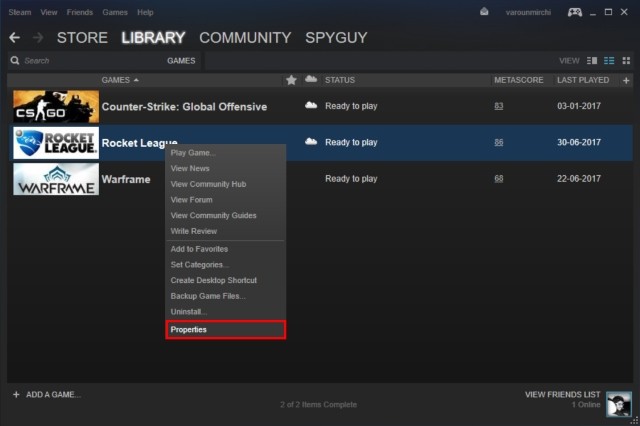 Thuộc tính game trên Steam
Thuộc tính game trên Steam
- Trong tab “Local Files” (Tệp cục bộ), ở phía dưới, bạn sẽ thấy nút “Move Install Folder” (Di chuyển thư mục cài đặt). Chỉ cần nhấp vào đó và làm theo hướng dẫn trên màn hình.
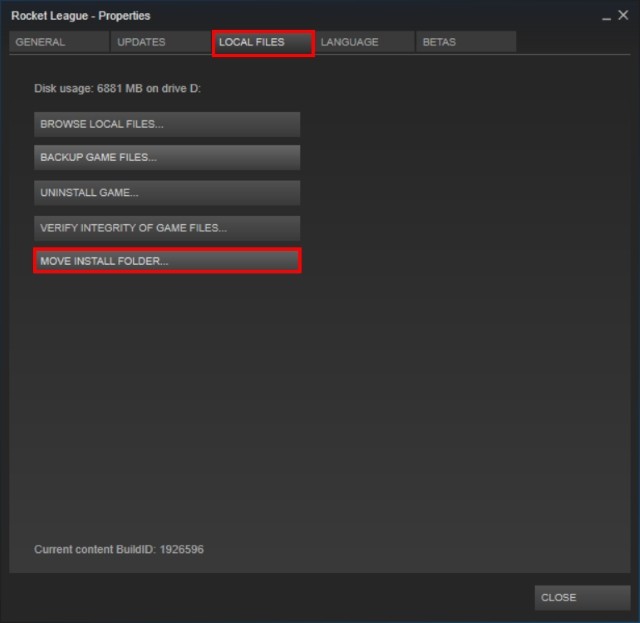 Di chuyển tệp cục bộ trên Steam
Di chuyển tệp cục bộ trên Steam
7. Thay Đổi Giao Diện Steam
Ai lại không thích tùy chỉnh giao diện của mọi thứ cho phù hợp với sở thích của mình. Mặc dù giao diện Steam gốc khá tuyệt vời, nhưng không có lý do gì bạn không nên thay đổi nó theo sở thích của mình. Valve thừa nhận điều đó và có một tùy chọn tích hợp để thay đổi giao diện của ứng dụng Steam. Bạn có thể thay đổi giao diện ứng dụng Steam của mình bằng cách làm theo các bước được đưa ra dưới đây:
- Lưu ý rằng mặc dù Valve cho phép bạn thay đổi giao diện, nhưng nó không cung cấp bất kỳ giao diện bổ sung nào trong ứng dụng của mình. Bạn cần phải tải xuống các giao diện bạn thích từ đây, hoặc, thay thế, tự xây dựng giao diện của riêng bạn từ đầu bằng công cụ được cung cấp ở đây.
- Sau khi bạn đã tải xuống Steam Skin, hãy sao chép-dán các giao diện đó vào thư mục cài đặt của Steam. Vị trí mặc định là “C:Program Files (x86)Steamskins”.
- Sau khi dán các tệp giao diện, hãy mở ứng dụng Steam và nhấp vào tùy chọn “Steam” trong thanh menu và chọn “Settings” (Cài đặt).
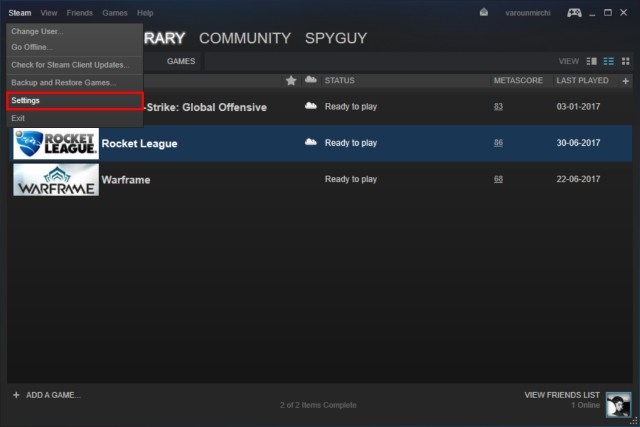 Cài đặt Steam
Cài đặt Steam
- Sau khi vào đó, hãy đi tới tab “Interface” (Giao diện) và chọn giao diện bạn vừa tải xuống. Sau khi hoàn tất, hãy nhấn “Ok”. Bây giờ bạn sẽ được yêu cầu khởi động lại Ứng dụng Steam.
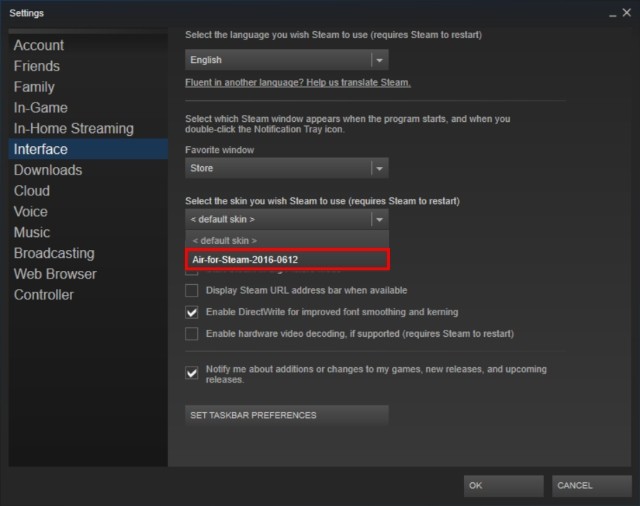 Chọn giao diện Steam
Chọn giao diện Steam
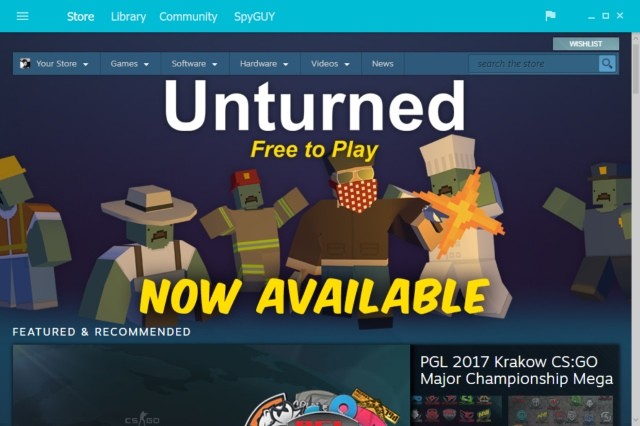 Giao diện Steam đã được áp dụng
Giao diện Steam đã được áp dụng
8. Nâng Cấp Steam Với Enhanced Steam
Dịch vụ Steam của Valve thực tế là dịch vụ phân phối game kỹ thuật số tốt nhất hiện có, nhưng ứng dụng Steam không phải là hoàn hảo. Nó đi kèm với một bộ phê bình riêng, bỏ lỡ một số tính năng thực sự có thể “nâng cao” trải nghiệm Steam tổng thể. Cộng đồng đã xem xét điều này và chuyển sang phát triển “Enhanced Steam”, một tiện ích mở rộng trình duyệt web giúp thay đổi cách bạn truy cập Steam từ trình duyệt của mình.
Enhanced Steam cung cấp cho người dùng nhiều tính năng mới như giá game từ các cổng thông tin web khác, liệt kê các gói game, hiển thị cho người dùng thời gian cần thiết để hoàn thành cốt truyện, loại bỏ các lời nhắc xác minh độ tuổi liên tục và gây phiền nhiễu, v.v. Để sử dụng Enhanced Steam, chỉ cần tải xuống tiện ích mở rộng trình duyệt cho trình duyệt tương ứng của bạn từ đây.
9. Steam Inventory Helper
Như đã nêu ở trên, ứng dụng Steam rất tuyệt, nhưng không hoàn hảo. Nếu bạn là người dùng ứng dụng Steam, chắc chắn bạn phải gặp phải những rắc rối đi kèm với quá trình quản lý Steam Inventory (Kho đồ Steam) của mình. Nhưng đó là lúc Steam Inventory Helper (Trợ lý kho đồ Steam) xuất hiện. Hiện chỉ có sẵn cho Google Chrome, tiện ích mở rộng trình duyệt này giúp quá trình bán, mua và giao dịch lặp đi lặp lại và vụng về trên Steam trở nên dễ dàng và hợp lý hơn nhiều.
Tiện ích mở rộng này đi kèm với vô số bổ sung mới cho Steam Inventory, chẳng hạn như mua và bán vật phẩm nhanh chóng mà không cần xác nhận liên tục, hiển thị các ưu đãi giao dịch, điều chỉnh giá dựa trên biến động thị trường và nhiều hơn nữa. Bạn có thể tải xuống tiện ích mở rộng từ đây và thay đổi cách bạn xử lý Steam Inventory của mình.
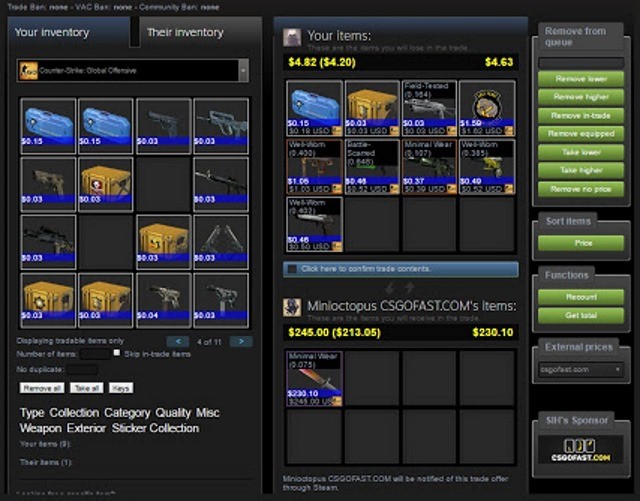 Steam Inventory Helper
Steam Inventory Helper
10. Xem Số Giờ Chơi Game Trên Steam
Chắc chắn có rất nhiều game trong mỗi thư viện của chúng ta mà chúng ta đã dành vô số giờ. Nhưng nếu tôi nói với bạn rằng có một cách để thay đổi điều đó thì sao? Không, tôi không nói về việc xóa game, mà thay vào đó, tôi đang đề cập đến hành động có thể thay đổi phần ‘vô số’ thành một phần có thể đo lường được.
Trang web – Steam Time, chỉ hiển thị số giờ bạn đã “lãng phí” khi chơi game trên Steam. Để thực hiện việc này, chỉ cần mở trang web tại đây và nhập Steam ID của bạn vào hộp nhập văn bản và chọn “show me:D”.
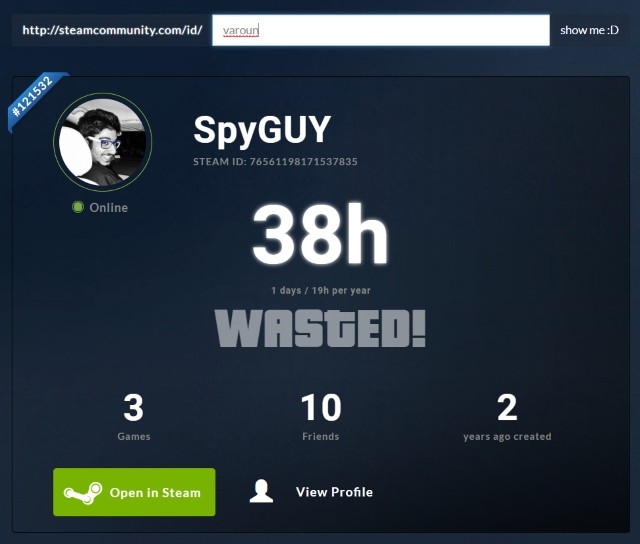 Số giờ lãng phí trên Steam
Số giờ lãng phí trên Steam
11. Fair Steam
Có bao nhiêu người trong số các bạn thực sự tin rằng các video được hiển thị trên trang mô tả game của Steam là một đại diện thực tế của game? Nếu bạn làm vậy, thì bạn không thể sai lầm hơn nữa. Gần 90% các video đó là từ cảnh quay engine và không phải hiệu suất trong game thực tế. Vậy bạn làm gì vào thời điểm đó? Bạn cài đặt Fair Steam, đó là những gì.
Fair Steam là một tiện ích mở rộng nhỏ gọn của Google Chrome thêm video gameplay thực tế từ YouTube vào Steam Store. Điều này cho phép bạn duyệt qua kết xuất thực tế của các yếu tố của game trong thời gian thực và đưa ra quyết định sáng suốt về việc có nên mua game hay không. Bạn có thể cài đặt Fair Steam từ đây.
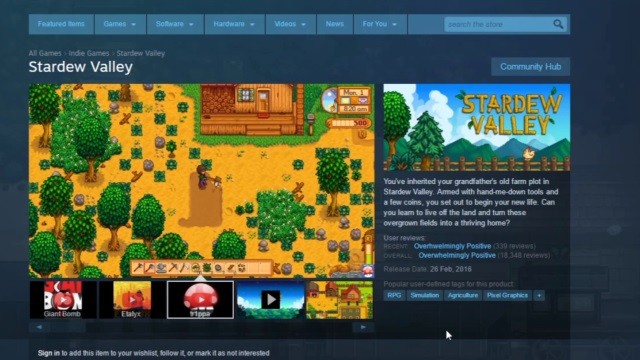 Fair Steam
Fair Steam
12. What Can We All Play?
Bạn có một nhóm bạn đang ngồi nhàn rỗi ở nhà vào một buổi chiều chủ nhật lười biếng và bạn quyết định chơi một game nhiều người chơi cùng nhau. Nhưng làm thế nào để kiểm tra tất cả những game nào bạn có thể chơi cùng nhau? Lý tưởng nhất, bạn cần duyệt qua hồ sơ của từng người chơi và xem họ có những game nào, sau đó kiểm tra thư viện của bạn và cuối cùng khớp danh sách game để cuối cùng có được danh sách các game chung. Nhưng may mắn cho bạn, có một trang web có thể thực hiện nhiệm vụ này cho bạn.
- Trang web sẽ quét qua danh sách game trên mỗi hồ sơ và cuối cùng hiển thị cho bạn các game chung.
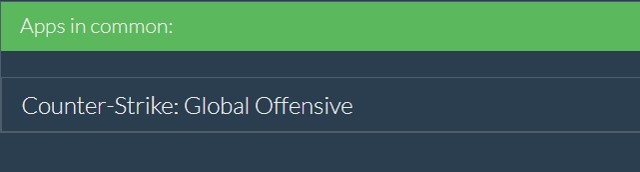 Các game chung trên Steam
Các game chung trên Steam
13. Kiểm Tra Giá Trị Tài Khoản Steam
Nhìn thấy số giờ bạn đã lãng phí là một chuyện, nhưng nhìn thấy số tiền bạn đã lãng phí là một chuyện hoàn toàn khác. Chắc chắn bạn phải mua nhiều vật phẩm khác nhau từ cửa hàng và thậm chí hoàn thành khá nhiều trong thế giới game có sẵn trên Steam. Nhưng làm thế nào để thể hiện tất cả những điều này trước thế giới? Chà, có một cổng thông tin nhỏ gọn có sẵn để đánh giá hồ sơ của bạn, để xem giá trị tài khoản Steam của bạn là bao nhiêu.
Để đánh giá của bạn, chỉ cần truy cập vào trang web của SteamDB Calculator và nhập Steam ID của bạn cùng với đơn vị tiền tệ bạn chọn. Sau đó, nhấp vào nút “Get Disappointed with your life” (Thất vọng với cuộc đời bạn). Trang web sẽ hiển thị giá trị tài khoản Steam của bạn và nếu bạn có thứ gì đó tương tự như xếp hạng của tôi, chắc chắn, bạn cũng sẽ thất vọng.
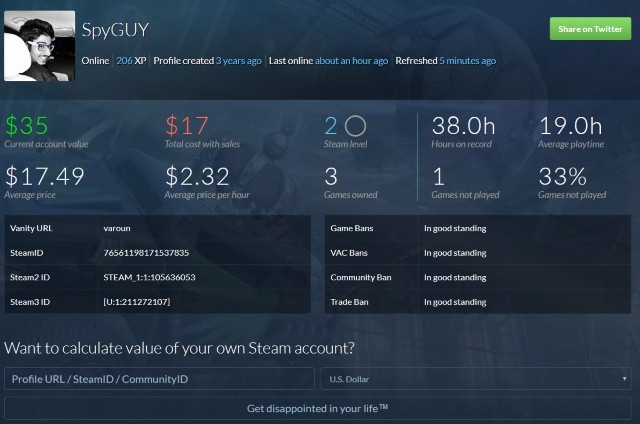 Giá trị tài khoản Steam
Giá trị tài khoản Steam
14. How Long To Beat
Bạn chắc hẳn đã cài đặt một số game dựa trên cốt truyện vào hệ thống của mình và mặc dù đã dành nhiều giờ cho game đó, bạn hẳn cảm thấy rằng có lẽ điều này chẳng đi đến đâu cả. Suy nghĩ “bao lâu nữa tôi sẽ hoàn thành game chết tiệt này?” đã lướt qua hầu hết mọi game thủ ít nhất một lần trong các phiên chơi game của họ. May mắn thay, có một trang web có thể trả lời câu hỏi đó cho bạn.
Chỉ cần truy cập vào How Long To Beat và nhập Steam ID của bạn. Cổng thông tin sẽ phân tích tất cả các game của bạn và tiến trình của bạn trong chúng, sau đó hiển thị tổng số giờ cần thiết để hoàn thành game.
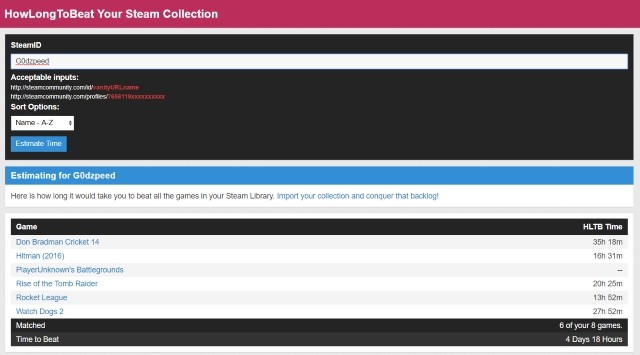 How Long To Beat
How Long To Beat
-
Câu hỏi 1: Làm thế nào để thêm game không phải Steam vào thư viện Steam?
- Trả lời: Mở Steam, vào “Games” > “Add a Non-Steam Game to My Library”, chọn game từ danh sách và thêm vào.
-
Câu hỏi 2: Steam Family Sharing là gì và cách sử dụng?
- Trả lời: Là tính năng chia sẻ game với các thành viên gia đình thông qua Steam. Bạn cần kích hoạt Family Sharing trong cài đặt và ủy quyền cho các tài khoản khác.
-
Câu hỏi 3: Làm sao để hiển thị FPS trong game trên Steam?
- Trả lời: Vào “Steam” > “Settings” > “In-Game”, bật “Enable Steam Overlay while in-game” và chọn vị trí hiển thị FPS.
-
Câu hỏi 4: Có thể thay đổi vị trí cài đặt game trên Steam không?
- Trả lời: Có, click chuột phải vào game trong thư viện, chọn “Properties” > “Local Files” > “Move Install Folder” và chọn vị trí mới.
-
Câu hỏi 5: Enhanced Steam là gì và nó có tác dụng gì?
- Trả lời: Là một tiện ích mở rộng trình duyệt giúp nâng cao trải nghiệm Steam bằng cách cung cấp thêm thông tin về giá game, gói game và thời gian hoàn thành.
-
Câu hỏi 6: Làm thế nào để biết giá trị tài khoản Steam của mình?
- Trả lời: Truy cập các trang web như SteamDB Calculator, nhập Steam ID của bạn và xem giá trị ước tính.
-
Câu hỏi 7: Làm sao để tăng tốc độ tải game trên Steam?
- Trả lời: Kiểm tra kết nối mạng, chọn khu vực tải xuống gần bạn trong cài đặt Steam, đóng các ứng dụng ngốn băng thông và xóa cache tải xuống.
KẾT LUẬN
Dù là với sự trợ giúp của ứng dụng chính thức hay cổng thông tin web, Steam chắc chắn là cổng thông tin hàng đầu để đáp ứng mọi nhu cầu chơi game của bạn. Tôi hy vọng rằng với sự trợ giúp của danh sách một số Thủ thuật Steam tốt nhất của chúng tôi, bạn sẽ có thể tận dụng tối đa các dịch vụ của Valve. Vì vậy, hãy thử các thủ thuật Steam này và chia sẻ với chúng tôi kinh nghiệm của bạn trong phần bình luận để cho chúng tôi biết những thủ thuật này đã giúp bạn như thế nào.
15. Tăng Tốc Độ Tải Xuống Steam
Các máy chủ của Steam đã được ca ngợi nhiều lần vì là một trong những máy chủ tốt nhất cho bất kỳ cổng game nào. Điều đó đang được nói, hoàn toàn có thể bạn có thể không tận dụng tối đa chúng và có thể đang bị chậm hoặc không đạt tốc độ tải xuống như mong muốn. Nếu đó là trường hợp, bạn có thể xem hướng dẫn chuyên sâu của chúng tôi về cách tăng tốc độ tải xuống trong Steam.
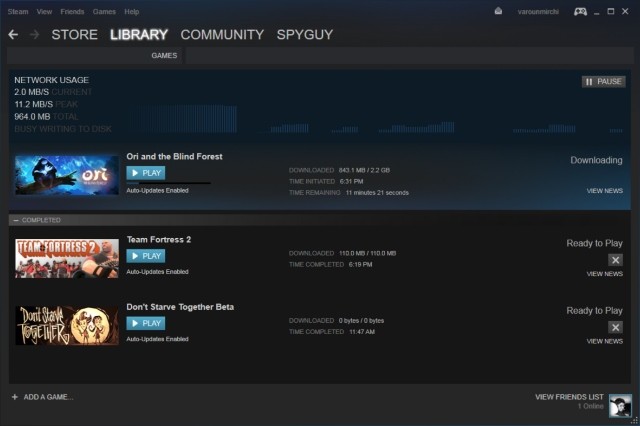 Tải xuống trên Steam
Tải xuống trên Steam
